Jak zmienić kolejność wpisów?
Kiedy dodajesz kolejne wpisy WordPress i od razu je ustawiasz ich widoczność na publiczne, są one publikowane zgodnie z datą ich stworzenia. W ten sposób tworzona jest ich naturalna kolejność na blogu WordPress. Możesz zmienić ich kolejność w dowolnym momencie, korzystając z wbudowanego mechanizmu planowania publikacji (zmiany daty) lub wtyczki, która pozwoli Ci na ręczną zmianę kolejności. Sprawdź, jak zmienić kolejność wpisów WordPress.
- Po co zmieniać kolejność wpisów?
- Zmiana kolejności wpisów za pomocą kalendarza.
- Zmiana kolejności wpisów za pomocą wtyczki.
Po co zmieniać kolejność wpisów?
Zmiana kolejności wpisów WordPress może być przydatna, kiedy data publikacji wpisów odgrywa drugorzędną rolę, względem treści czy samego faktu, że wpis został dodany. Kiedy nie prowadzisz tradycyjnego bloga, a system CMS WordPress jest np. zbiorem publikacji, bazą wiedzy czy centrum poradników, wtedy sortowanie wpisów opiera się określonej kolejności, np. kolejnych krokach do zakończenia jakiegoś procesu.
Publikując wpisy, tradycyjne są one publikowane zgodnie z datą ich dodania do WordPress, co może zaburzać wyżej opisaną potrzebę.
Warto w tym miejscu przypomnieć, że wpisy, w odróżnieniu od stron WordPress, to przede wszystkim treści dynamiczne, dodawane kolejno w celu poruszenia bieżących tematów, szczególnie jeśli prowadzisz bloga. Zmieniają się one w czasie i dziś opublikowany wpis, może mieć znacznie mniejsze znaczenie, niż kolejny. Czasami jednak wpisy, podobnie jak w Centrum Pomocy JCHost.pl, stanowią bazę instrukcji, które są wciąż aktualne. Data publikacji nie ma takiego znaczenia, jak sposób prezentacji listy wpisów, wg. określonej kolejności.
Zmiana kolejności wpisów za pomocą kalendarza
Podstawowym sposobem do zmiany kolejności wpisów w WordPress, jest zmiana daty ich publikacji.
Podczas dodawania nowego wpisu, możesz zaplanować jego publikację z datą przyszłą, co pozwala np. stworzyć treści dziś a ich publikowanie rozłożyć w czasie. Przydatne, kiedy tworzysz harmonogram publikacji lub zwyczajnie chcesz wyjechać na urlop. Ten sam mechanizm pozwala na zmianę daty publikacji na wsteczną, a więc dziś opublikowany wpis, możesz wskazać, że został opublikowany, np. rok temu. Zmiana daty publikacji automatycznie zmieni kolejność wpisów na stronie WordPress.
- Zaloguj się do CMS WordPress
- Utwórz nowy wpis lub edytuj już istniejący.
- Uzupełnij temat i treść oraz parametry SEO, np. we wtyczce Yoast SEO.
- W sekcji Opublikuj dokonaj zmiany ustawień.

- Wskaż nowy termin publikowania wpisu.
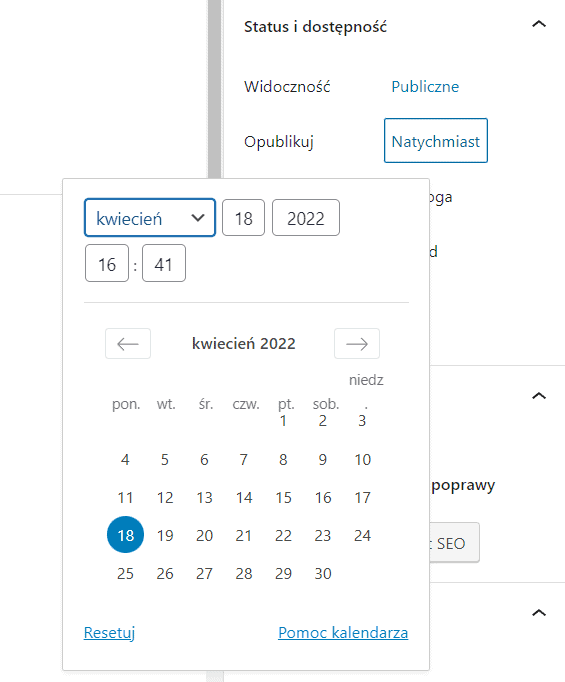
- Podaj datę przyszłą, aby zaplanować publikowanie wpisu w przyszłości.
- Podaj datę wsteczną, aby zmienić datę publikacji i przesunąć wpis na dalszą kolejność na liście.
- Naciśnij odpowiednio Publikuj (jeśli wpis jest widoczny już) lub Zaplanowane (jeśli ma zostać opublikowany w przyszłości).
Zmiana kolejności wpisów za pomocą wtyczki
Wygodnym sposobem na zmianę kolejności wpisów jest także korzystanie z wtyczki Simple Custom Post Order, która umożliwia wprowadzanie zmian, metodą przeciągnij i upuść. Po jej zainstalowaniu i aktywacji możesz dowolnie zmieniać kolejność wpisów na liście. Dodatkowo możesz filtrować wpisy, wg. kategorii i dopiero dokonać zmiany kolejności, co spowoduje ich przesunięcie w danej kategorii wpisów. Korzystając z wtyczki, nie zmieniasz daty publikowania wpisu, jeśli ma to wciąż znaczenie.
- Zainstaluj wtyczkę Simple Custom Post Order.
- Przejdź do menu: Ustawienia > SCPOrder.
- W oknie ustawień Simple Custom Post Order:
- wskaż, dla jakich treści wtyczka ma być aktywna: wybierz przykładowo wpisy i posty (Check to Sort Post Types),
- określ, jakie dodatkowe parametry wpisów chcesz zmieniać, np. tagi i kategorie (Check to Sort Taxonomies).
- Użyj przycisku Reset order, aby przywrócić ustawienia domyślne.
- Kliknij Update, aby zapisać zmiany.
Przejdź do sekcji Wpisy, a następnie złap wpis (metodą przeciągnij i upuść) i wskaż jego nową lokalizację na liście, umieszczając go wyżej lub niżej. Jeśli w tym momencie, wyświetlisz wpisy wybranej kategorii, to będziesz układał ich kolejność dla kategorii.
Ten sam mechanizm, zgodnie z powyższą konfiguracją, zadziała w sekcji Kategorie, jeśli zechcesz zmienić ich kolejność na liście.
